Uživatelé Androidu, kdykoli narazíte na problém s aplikací nebo softwarem v telefonu s Androidem, vám mohla být poskytnuta rada, například „vymazat mezipaměť v systému Android“ nebo „vymazat data aplikace“. Vymazání mezipaměti může být skutečně skutečně efektivní způsob, jak urychlit telefon s Androidem a vyřešit problémy se systémem Android, jako je aplikace pro Android, která běží pomalu.
Jak tedy vymazat mezipaměť na Androidu? Existuje snadný způsob, jak odstranit mezipaměť Android? V tomto článku se dozvíte několik jednoduchých návodů, jak vymazat mezipaměť Android. Nyní uvolněte prostor pro Android a zlepšete jeho výkon!
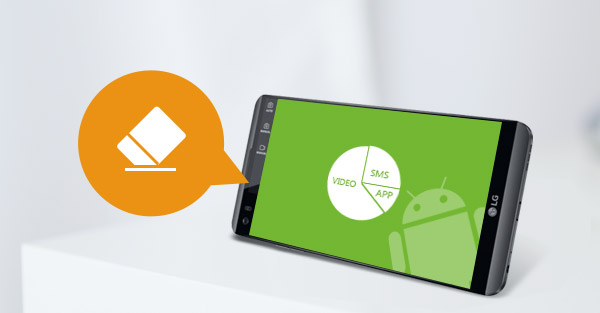
Vymazání mezipaměti v systému Android
Co znamená mezipaměť? Pokaždé, když používáte aplikaci pro Android, vznikne mezipaměť, která vám pomůže vylepšit procházení webu, ale později se stane zbytečnou. Vymazání mezipaměti aplikace může být docela dobré, pokud aplikace havaruje nebo zaostává. Postup je celkem jednoduchý:

Krok 1Přejděte na „Nastavení“ a klepněte na „Správce aplikací“ (nebo „Aplikace“).
Krok 2Zde budou uvedeny všechny stažené aplikace. Klepněte na požadovanou aplikaci, kterou chcete vymazat data v mezipaměti, a to povede k podrobnostem.
Krok 3Zde můžete vidět celkový prostor zabraný mezipamětí. Klepněte na „Vymazat mezipaměť“ a poté budou vymazány všechny aplikace v mezipaměti na Androidu.
Stejným způsobem můžete vymazat mezipaměť Facebook nebo jiné mezipaměti aplikace v systému Android jeden po druhém.
Vestavěné nastavení telefonu Android samozřejmě také umožňuje vymazat mezipaměť ze všech vašich aplikací najednou. Chcete-li vymazat mezipaměť všech aplikací v systému Android, můžete použít následujícího průvodce.
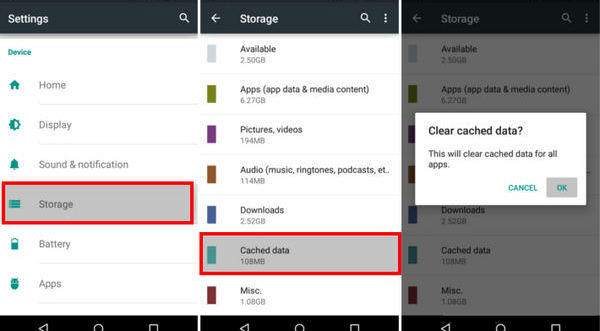
Krok 1Přejděte na „Nastavení“ a klepněte na „Úložiště“.
Krok 2Zobrazí se celková kapacita úložiště a další užitečné informace, například Využitý prostor, Systémová paměť atd. Klikněte na možnost „Mezipaměť dat“ a poté se zobrazí vyskakovací okno s nápisem „Tím vymažete data uložená v mezipaměti pro všechny aplikace“.
Krok 3Klepněte na „OK“, všechna data uložená v mezipaměti budou vymazána najednou.
Technicky můžete Chrome vzít jako aplikaci a vymazat data aplikace je v pořádku. Historie prohlížeče Chrome se však může trochu lišit od dat uložených v mezipaměti a existuje více potřeb vymazat historii Chrome v systému Android. Vymazání mezipaměti prohlížeče není problémem. Můžete postupovat takto:
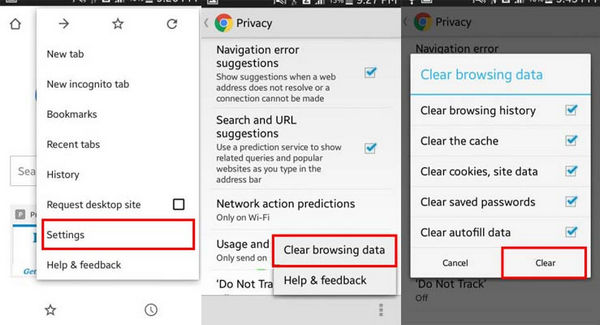
Krok 1Otevřete Chrome a klepněte na tři svislé tečky v pravé horní části obrazovky.
Krok 2Z rozbalovací nabídky vyberte možnost Nastavení. V části „Nastavení“ klepněte na „Soukromí“.
Krok 3Ve spodní části obrazovky se zobrazí další tři svislé tečky, klepněte na něj a poté zvolte „Vymazat data prohlížení“.
Krok 4V nabídce „Vymazat data prohlížení“ zaškrtněte možnost „Vymazat mezipaměť“. Můžete také zvolit další možnosti, jako například „Vymazat historii prohlížení“, „Vymazat historii prohlížení“ podle potřeby. Poté stiskněte "Vymazat".
Poté bude veškerá mezipaměť a historie prohlížeče vymazána a můžete začít znovu.
Pokud si myslíte, že vestavěné čištění mezipaměti Android nestačí, můžete pomoc obrátit na aplikaci pro čištění dat v mezipaměti Android. V následujícím textu jsem vybral nejlepší čističe mezipaměti aplikací pro Android, které vám pomohou vyčistit mezipaměť Android.
| Ne. | Aplikace pro Android Cleaner | Ikona | Funkce |
|---|---|---|---|
| 1 |
Clean Master |
 |
|
| 2 |
Aplikace Cache Cleaner aplikace |
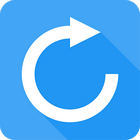 |
|
| 3 |
1 Tap Cleaner |
 |
|
| 4 |  |
|
|
| 5 |
Rychlé čištění |
 |
|
V tomto článku jsme prošli několika způsoby, jak vymazat mezipaměť v telefonu Android. Vestavěnou aplikaci settins můžete použít k vymazání mezipaměti v systému Android nebo můžete obrátit nápovědu k čističi mezipaměti aplikací pro Android. Stále máte další dotazy týkající se vymazání mezipaměti aplikací v systému Android? Neváhejte zanechat své komentáře níže.